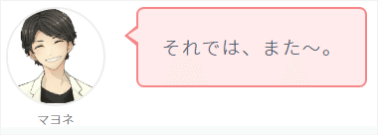PowerDirector(パワーディレクター)でタテ動画編集する方法をかんたん解説
この記事は、PowerDirector(パワーディレクター)を使って、パソコンでタテに動画編集する方法です。
手順は2つだけ、かんたんに行えます。
・編集画面の縦横比を変える
・書き出し動画の縦横比を変える

編集画面の縦横比を変える
編集作業をはじめる前に、縦横比を変更しましょう。
左上のメニューから
→「編集」
→「縦横比」
→「9:16」を選択
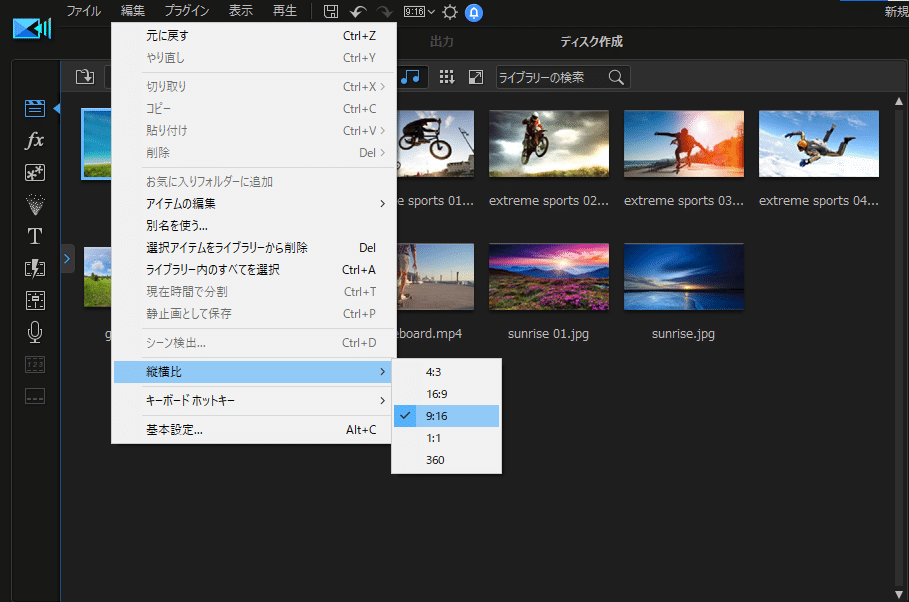
あとはいつも通り編集します。
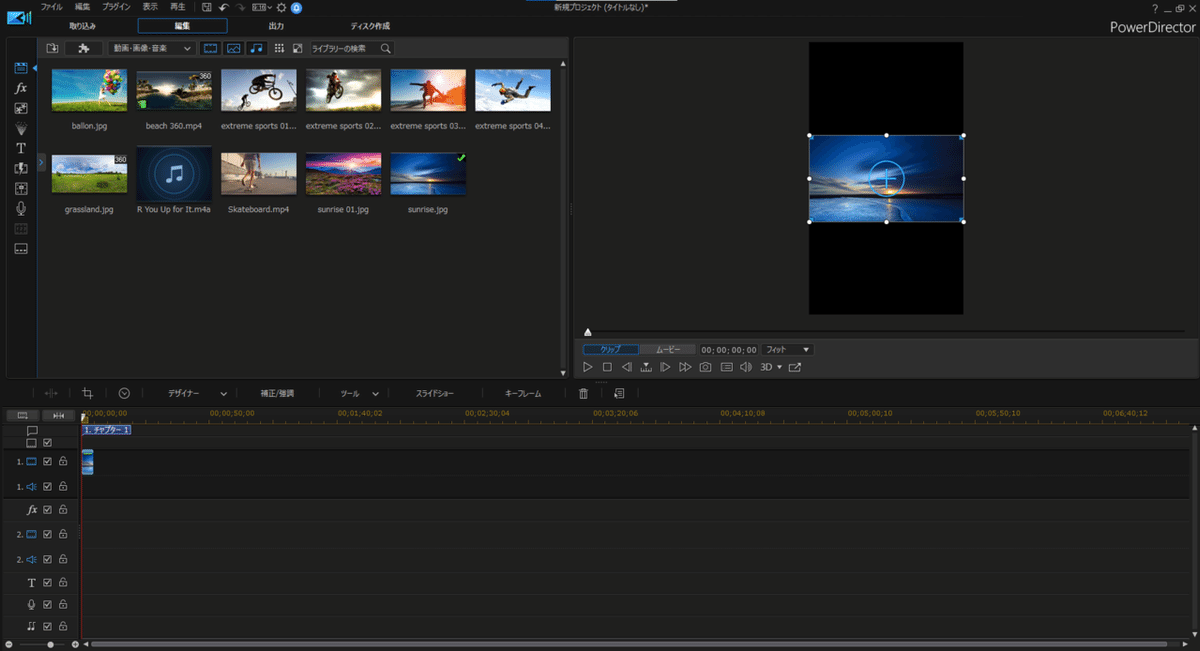

書き出し動画の縦横比を変える
出力するときにも、縦横比を変更しましょう。
「プロファイル名/画質:」のメニューから
→「MPEG-4 1080 × 1920」を選択
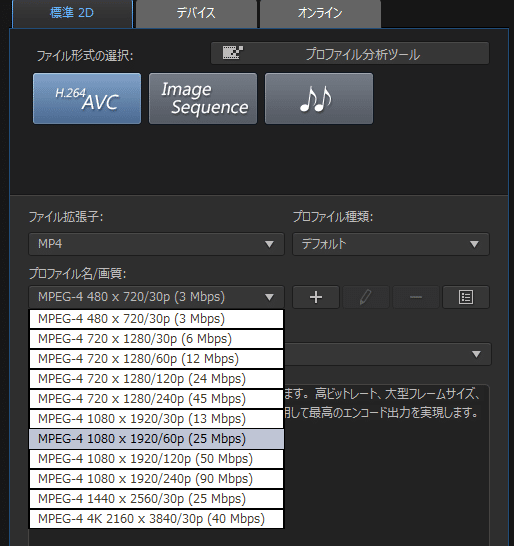

YouTubeに動画投稿するときに「#shorts」を入力する
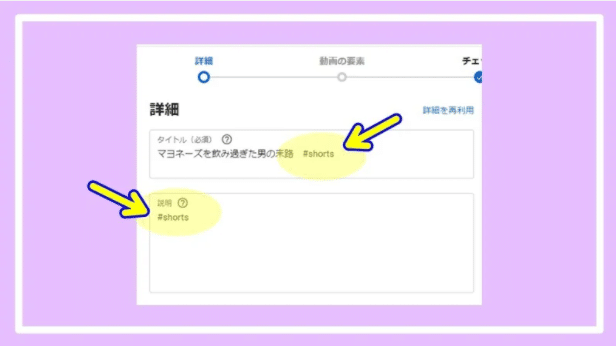
YouTube studioにアップロードし動画の詳細画面で、タイトルと説明に「#shorts」を入力します。
これによってYouTube側からショート動画だと認識されます。

まとめ:PowerDirector(パワーディレクター)で、タテに動画編集する方法
・編集画面の縦横比を変える
・書き出し動画の縦横比を変える
・YouTubeに動画投稿するときに「#shorts」を入力する
以上、最後まで読んで頂きありがとうございます。
あわせて読みたい↓
>自分にどんなお金のブロックがあるかを簡単に知る方法は?解消方法も解説!